Se seu Wi-Fi não estiver funcionando, o problema de conexão pode ser causado pelo hardware (algum defeito físico no tablet ou smartphone), pelo software (uma configuração incorreta ou interferência de aplicativo) ou algo maior.
Também é possível que os dados de aplicativo em segundo plano tenham esgotado sua cota de dados. Embora improvável, pode ser que uma infecção por malware esteja interrompendo o sinal. Continue lendo para saber por que sua conexão Wi-Fi não está funcionando e como corrigi-la com dicas de solução de problemas.
Se você usa produtos da Apple, confira nosso guia sobre por que seu iPhone não se conecta à Wi-Fi.
Por que meu Android não se conecta à Wi-Fi?
Há motivos para que seu Android não consiga se conectar à rede Wi-Fi. A rede pode não estar funcionando devido a uma falha de rede ou sinal, uma configuração incorreta do dispositivo, senha de rede errada. Até mesmo a capinha do seu smartphone pode ser grossa demais e prejudicar a conexão.
Veja aqui os motivos mais comuns para seu dispositivo Android não se conectar à Wi-Fi:
-
Pode haver interrupção do sinal da Wi-Fi
Às vezes, outra Wi-Fi ou outro sinal ou frequência externa pode interferir no sinal ao qual você está tentando se conectar, interrompendo a conexão.
-
A rede ou a senha está errada
O SSID (nome da rede) e a senha padrão da sua rede devem estar listados no seu roteador (ou ser fornecidos se você usar uma Wi-Fi pública). Verifique se você está na rede certa e se sua senha inclui as letras maiúsculas e os caracteres especiais corretos. Toque no ícone “olho” ao lado do campo de senha para mostrar os caracteres que você está digitando.
-
Sua Wi-Fi está desligada
Abra as configurações do Android e toque em Conexões. Verifique se o interruptor da Wi-Fi está ligado. Você pode tentar ativar e desativar a configuração novamente para reiniciar a conexão.
-
O sinal do seu modem está bloqueado ou distante
Se o seu dispositivo Android estiver muito longe do modem, você não poderá se conectar à Wi-Fi. Uma parede de concreto ou metal também pode bloquear o sinal. Aproxime-se do roteador de internet e veja se isso ajuda.
Se as configurações do roteador foram alteradas recentemente, esse pode ser o motivo de a internet não funcionar. Um vírus de roteador também bagunça as configurações. Tente usar uma ferramenta de remoção de malware para limpeza.
-
Você tem um cabo danificado ou inadequado
Os cabos podem se desgastar como qualquer outra peça de hardware. Se eles estiverem danificados, isso pode impossibilitar a conexão à Wi-Fi. Se você trocou de roteador ou modem recentemente, tente trocar também os cabos de conexão.
-
As configurações de controle dos pais bloqueiam a sua conexão
Alguns dispositivos e redes têm controles dos pais para segurança ou limitações de tráfego. Se o dispositivo ou a rede tiver controle dos pais, fale com o proprietário do dispositivo ou da rede. Se você for o proprietário, desative o controle dos pais e veja se a Wi-Fi se reconecta.
-
Seu plano de dados esgotou
A Internet móvel geralmente tem um limite de dados, mas alguns provedores de serviços de internet também podem limitar o tráfego da rede doméstica. É possível que você tenha excedido o limite de dados e isso faz com que sua Wi-Fi não funcione.
-
A capa do celular é muito grossa ou bloqueia o sinal de Wi-Fi
Algumas capas são tão volumosas que podem afetar a conectividade Wi-Fi do Android. Se o seu dispositivo superaquecer regularmente, o que pode ser devido à capa, também podem ocorrer problemas de conexão. Remova a capa e veja se isso resolve o problema.
-
Seu smartphone está infectado
malwares podem infectar celulares e outros dispositivos (ransomware é uma variedade notoriamente complicada) e interromper severamente a conexão Wi-Fi, entre muitas outras consequências.
Se você acha que seu smartphone está infectado, livre-se do vírus para Android imediatamente. Aprender a remover ransomware do Android também é importante caso o dispositivo seja atacado.
-
Sua VPN deixa sua conexão lenta
Uma rede virtual privada (VPN) oculta sua localização para permitir navegar com privacidade, mas também pode diminuir a velocidade da sua conexão Wi-Fi. Saiba como acelerar sua conexão de VPN e evitar atrasos, ou mude para uma VPN de maior qualidade.
Com o Avast SecureLine VPN para Android, você pode escolher entre 700 servidores velozes em todo o mundo, o que garante que sua conexão Wi-Fi fique estável e em privacidade o tempo todo. Veja como é ter uma velocidade e privacidade de ponta.
Como corrigir minha conexão Wi-Fi no Android
Primeiro, verifique se a conexão Wi-Fi está ativa em outro dispositivo. Depois, tente se conectar a outra rede. Se você conseguir se conectar ao Wi-Fi com o smartphone ou tablet de outra pessoa, provavelmente é um problema de rede. Se você conseguir se conectar a outra rede, o problema provavelmente está no seu dispositivo.
Veja como solucionar o problema da sua conexão Wi-Fi no Android:
Reinicie o dispositivo Android
Parece simples, mas reiniciar o dispositivo Android pode ajudá-lo a se reconectar à Wi-Fi. Ele também força os aplicativos que podem estar causando problemas a reiniciarem do zero. Usar um navegador seguro também pode ajudar a evitar que aplicativos problemáticos entrem no seu dispositivo e interrompam sua conexão com a internet.
Veja como reiniciar seu dispositivo Android:
-
Acesse Configurações > Conexões > Wi-Fi.
-
Selecione a rede Wi-Fi problemática (SSID) e toque em Esquecer.
-
Reinicie o seu dispositivo.
-
Escolha sua rede novamente e digite a senha.
Essas etapas podem ser um pouco diferentes em cada dispositivo (embora muitos smartphones e tablets Samsung tenham configurações semelhantes).
Verificar as configurações existentes
Se não conseguir se conectar ao Wi-Fi no seu smartphone ou tablet, verifique as seguintes configurações:
-
Modo Avião
Se o dispositivo não tiver nenhuma conexão com a Internet, arraste a barra de notificação para baixo na tela principal do Android e verifique se o modo Avião está desativado. Você também pode acessar o modo Avião em Configurações > Conexões na maioria dos smartphones Samsung.
-
Reconexão automática
Em redes Wi-Fi confiáveis, ative a conexão automática, que permite que seu Android se conecte à Wi-Fi sem precisar de confirmação. Se a reconexão automática estiver desativada, esse pode ser o motivo para seu Android não conseguir se conectar à Wi-Fi. Esta configuração está disponível apenas a redes individuais.
Se a Wi-Fi do Android continuar ligando, mas você quiser usar os dados móveis, desative a reconexão automática para essa rede.
-
Controle parental
Os controles parentais conhecidos incluem limitações nas conexões Wi-Fi. Desative essas configurações e veja se você recupera a sua internet móvel. Para ativá-los novamente, confira nosso artigo sobre como definir o controle dos pais no Android.
-
Configurações de localização
O rastreamento por GPS sobrecarrega sua conexão Wi-Fi e a torna mais lenta. Você pode desativar o rastreamento de localização em Configurações > Localização. Desativar os serviços de localização também é uma ótima maneira de acelerar o iPhone para usuários da Apple.
-
Gerenciador de senhas
Se a senha da Wi-Fi foi alterada recentemente, seu gerenciador de senhas pode não estar sincronizado. Tente adicionar novamente a senha da rede Wi-Fi ao gerenciador de senhas.
A Wi-Fi ainda não funciona? Seu dispositivo Android pode não ser o problema: ele pode estar na rede.
Verificar as conexões de modem e roteador
Se o seu tablet ou smartphone Android ainda não permanecer conectado à Wi-Fi, verifique o roteador ou a conexão do modem e tente redefini-lo. Depois, verifique todas as outras conexões de dispositivo de rede.
Veja como redefinir um roteador ou modem:
-
Desconecte o roteador ou o modem e espere 30 segundos.
-
Reconecte o dispositivo e aguarde mais 30 segundos.
-
Confirme se todas as luzes indicadoras estão acesas.
-
Verifique sua conexão.
Sua conexão Wi-Fi agora estar funcionando. Caso contrário, você pode ter outro problema de rede.
A conectividade Wi-Fi no Android também pode ser interrompida porque você tem muitos dispositivos na rede. Use um WAP (Wireless Access Point) para aumentar o número de dispositivos que a rede pode suportar.
 Os pontos de acesso sem fio (WAPs) permitem conectar vários dispositivos à rede Wi-Fi.
Os pontos de acesso sem fio (WAPs) permitem conectar vários dispositivos à rede Wi-Fi.
Afaste seu dispositivo de rede Wi-Fi de fontes de interferência, como Bluetooth ou micro-ondas. Se o seu dispositivo captar a rede do vizinho com a mesma frequência, mude para um roteador de banda dupla que permita bandas de 2,4 GHz e 5 GHz para liberar alguma largura de banda.
Se o sinal da rede Wi-Fi estiver muito fraco, use um extensor Wi-Fi ou um adaptador Wi-Fi físico para Android. Confirme apenas que ele é compatível com os padrões 802.11 no Android. Esses dispositivos de hardware são mais confiáveis do que os aplicativos de amplificação de sinal.
Por fim, entre em contato com o host da rede Wi-Fi, seu provedor de internet ou use um site como o Fixwifi para ajudar a diagnosticar problemas de conectividade Wi-Fi. Você também pode tentar redefinir completamente o smartphone ou tablet Android.
Redefinir para as configurações padrão
Você também pode redefinir as configurações de rede no Android para corrigir sua conexão Wi-Fi. Ou redefina o Android para as configurações de fábrica e comece do zero. Você pode até limpar o cache de aplicativo no Android para redefinir o armazenamento se alguns dados de aplicativo estiverem obstruindo a conexão.
Veja como redefinir as configurações de rede no Android:
-
Abra Configurações e acesse Sistema (em alguns dispositivos, Gerenciamento geral).
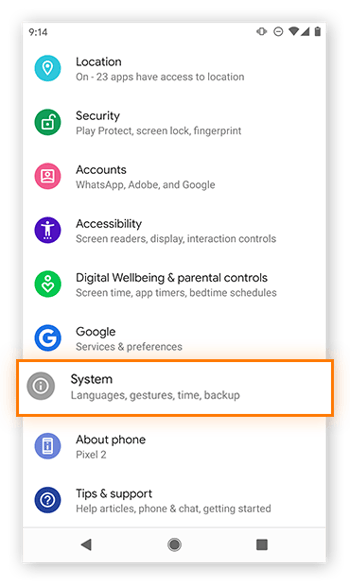
-
Toque em Avançado ou opção similar.
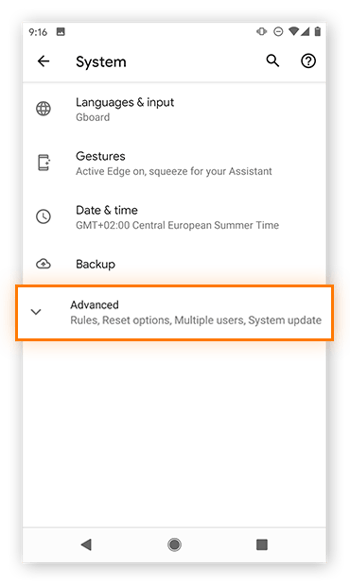
-
Selecione Opções de restauração.
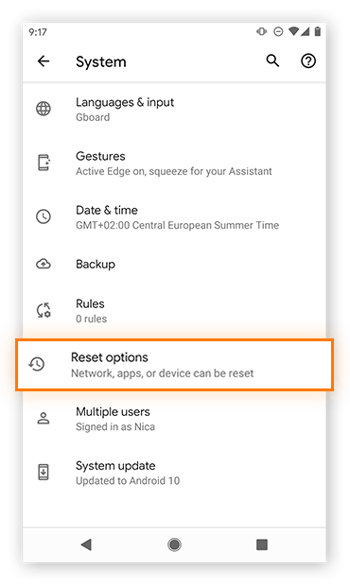
-
Selecione Restaurar Wi-Fi, rede móvel e Bluetooth.
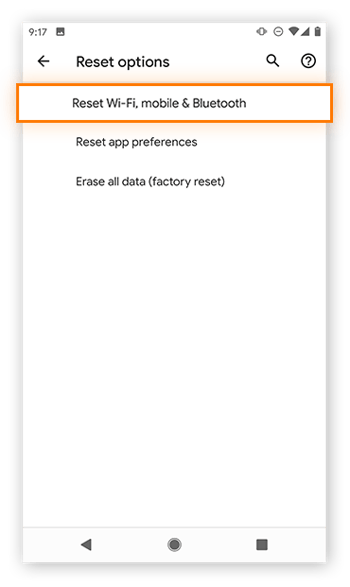
-
Toque em Restaurar configurações e confirme.

Suas configurações de rede no Android serão reiniciadas e a velocidade da internet deve aumentar.
Redefina seu dispositivo para as configurações de fábrica se ainda tiver problemas de conectividade Wi-Fi, mas observe que isso é irreversível. Faça um backup de todos os dados importantes antes disso.
Veja como redefinir as configurações de fábrica no Android:
-
Abra Configurações e acesse Sistema (em alguns dispositivos, Gerenciamento geral).
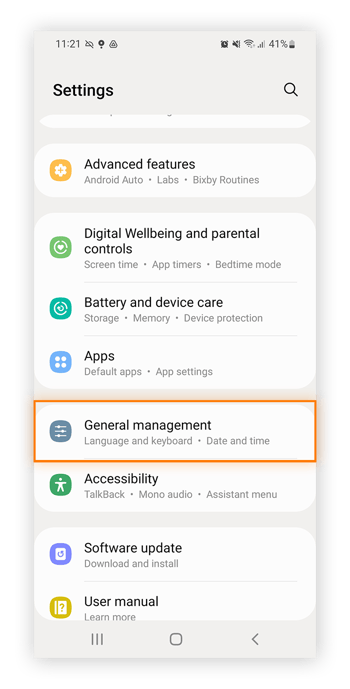
-
Selecione Redefinir ou opção similar. Dependendo do seu dispositivo, ela pode estar em outro submenu (como Avançado).

-
Selecione Redefinição de dados de fábrica ou uma opção semelhante e confirme.
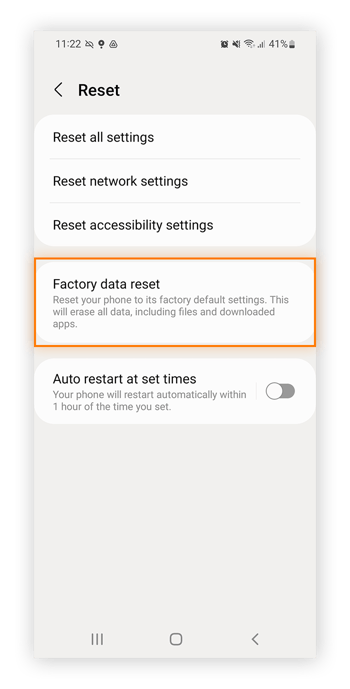
-
Seu dispositivo deve reiniciar automaticamente. Você pode ver uma tela de progresso que indica que os dados estão sendo apagados.
Seu smartphone ou tablet agora está como saiu da fábrica. Atualize seu smartphone ou tablet para a versão mais recente, se isso for solicitado.
Atualizar a versão do Android
Seu Wi-Fi pode não estar funcionando porque você está usando uma versão desatualizada do Android. Isso pode causar problemas de compatibilidade com a conectividade Wi-Fi. Recomendamos manter sua versão do Android atualizada para manter a melhor segurança e conectividade possível do dispositivo. Isso também pode ajudar a acelerar o seu Android.
Entrar em contato com a Samsung para receber mais ajuda
Se tudo mais falhar, entre em contato com a Samsung diretamente para corrigir sua conexão Wi-Fi em um dispositivo Samsung. Se você tiver um hardware diferente, acesse o site da empresa fabricante e entre em contato diretamente com o suporte.
Manter o telefone limpo e funcionando sem problemas
Não importa qual dispositivo Android você tenha, um aplicativo de desempenho dedicado pode ajudar a liberar espaço no smartphone e manter o caminho para a Internet limpo.
O Avast Cleanup para Android limpa automaticamente fotos de baixa qualidade, rastreadores web e outros arquivos inúteis para preservar o espaço de armazenamento e aumentar o desempenho. Ele coloca os programas em segundo plano em suspensão e limpa o cache de aplicativos que possam estar bloqueando a conexão Wi-Fi. Bastam alguns toques para o Avast Cleanup fazer uma faxina e melhorar o desempenho do smartphone.